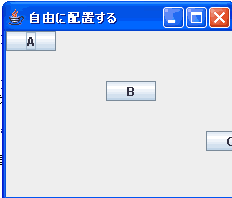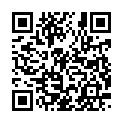初心者向けのJava講座です。一緒にJavaを勉強しませんか?
はじめてのJava入門初心者向けのJava講座 |
自由にレイアウトを配置する
GUIコンポーネントの配置の方法にレイアウトマネージャを使います。
しかしどのレイアウトとマネージャーを使っても自分の想像していたレイアウトに
ならない場合があります。
そのときは自分でレイアウトを好きな位置に配置させます。
ここではその配置方法について見ていきます。
ではプログラムを見ていきます。
サンプルプログラム(GUISwing19.java)
import javax.swing.*;
import java.awt.*;
public class GUISwing19{
public static void main(String[] args) {
//フレーム表示
JFrame f = new JFrame("自由に配置する");
//コンテンツ区画の取得
Container cont = f.getContentPane();
//ボタンを作る
JButton jb = new JButton("A");
JButton jb1 = new JButton("B");
JButton jb2 = new JButton("C");
//レイアウトマネージャーを使わない
cont.setLayout(null);
//ボタンをコンテンツ区画に追加する
cont.add(jb);
cont.add(jb1);
cont.add(jb2);
jb.setBounds(0,0,50,20);
jb1.setBounds(100,50,50,20);
jb2.setBounds(200,100,50,20);
//フレームのサイズを指定
f.setSize(400, 200);
//フレームの表示・非表示を指定
f.setVisible(true);
//×を押した時の処理
f.setDefaultCloseOperation(JFrame.EXIT_ON_CLOSE);
}
}
プログラムをコピーする場合すべて選択をクリックしてください。
Sponsored link
コンパイル・実行してみます。
以下のようなWindowが表示されます。
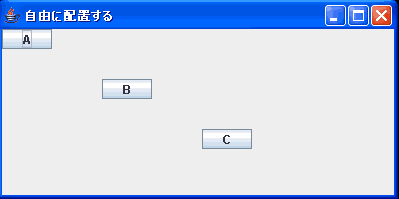
このように好きな位置に配置できました。
プログラムの解説をいたします。
レイアウトマネージャーを使わない場合はsetLayout()メソッドの引数にnullを指定します。
またsetBounds()メソッドにGUIコンポーネントの座標とサイズの指定をします。
つまり
setBounds(左上X座標,Y座標,幅,高さ)
また、自由に配置した場合はWindowサイズを変更してもコンポーネントの
レイアウトは変わることはありません。
ためしに小さくしてみます。 になります。